用优盘怎样备份电脑系统盘-用u盘怎么备份系统
1.怎样做系统备份
2.怎么把本机系统做到u盘里
3.win10系统备份C盘用什么工具?
4.用u盘启动电脑那u盘里是不是要把系统先放到u盘里?就是说直接在网上把
5.怎么将系统光盘拷贝到电脑上或U盘里?
怎样做系统备份
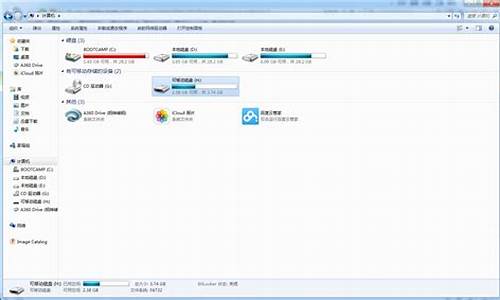
应该有好多小伙伴像我一样对重装系统要注意些什么不是很了解吧,所以在这期中,我教大家如何做好系统备份,希望对你有所帮助:
如果电脑坏了后,怎么做系统备份呢?很多人是取重新安装系统的办法,这样又费时又麻烦,所有的驱动程序和软件都得重新安装一次,如果你在系统盘上保留有自己的文件(菜鸟爱这样做),如果你以前没有把IE的收藏夹转移到另外的分区,情况就更糟糕,它们全都会灰飞烟灭。用xp自带的系统还原功能,可以做系统还原,但是它最大的问题是还原文件太占系统盘的空间了,而且,如果还原文件里面有毒,那么杀毒软件就杀不到它,所以很麻烦。怎么做系统备份最方便呢?公认的答案是最好用ghost。ghost这个小软件最好在dos下运行,很多不懂dos的朋友看到黑压压的屏幕就感到头都大了,现在,你看看我写的这篇文章,看了后你会发现其实用ghost在dos下备份简直太简单了,至于 dos,你只需要记住几个命令就可以了。
一:关于ghost
在开始谈如何备份和还原前,我们先了解下ghost,ghost英文名字是幽灵的意思,它是由Symantec公司出品的,就是出品诺顿杀毒软件那个公司,大名鼎鼎,呵呵,它有很多个版本,目前最高版本是ghost10,根据测评报告,ghost10的压缩率和备份速度不如ghost8.3好,所以我建议你使用ghost8.3(下载地址附后),它还有个好处是支持NTFS格式分区,这个很重要,因为如果你用老的版本话,你就无法备份NTFS格式分区(如何查看自己电脑硬盘分区的格式方法附后)。Ghost 8.3无需安装,直接在dos下调用就可以了,你可以把Ghost 8.3放到分区的根目录下,比如说E盘,这样做的目的是方便自己记忆ghost保存的位置,免得在dos下输入一长串的地址。如果是在E盘,那么它的路径就是E:ghost,拿笔把这个路径记录下来。
二:启动ghost后怎么做系统备份
1.如何进入dos并启动ghsot:如果你的系统是win98(如果是xp或者win2000,见后面的补充说明),点击开始菜单,关闭系统里面点击“重新启动计算机并切换到MS-DOS方式”,进入dos后,你会看到屏幕提示是C:windows>,我们在它后面输入E:ghost,回车,就启动了ghost。
2.为系统做镜像备份:
关键词:镜像备份,所谓镜像备份简单说就是把文件备份得和原来的一模一样,好比是照镜子一样,镜子里面的你和镜子外面的你一模一样。
具体操作:
在屏幕提示C:windows>的后面,我们输入E:ghost,回车,就启动了ghost。出现About symatec ghost(关于symatec ghost)的界面,点击ok按钮,这时屏幕左边出现的菜单分别是:Local(本地电脑)、Options(选项)、Help(帮助)、Quit(退出),我们选LocalLocal(本地电脑),看到三个选择:Disk(硬盘)、Partition(分区)、Check(检查),我们选 Partition(分区),弹出菜单是:To Partition(备份到分区)、To Image(备份成镜像文件)、From Image(从镜像文件恢复系统),我们选To Image(备份成镜像文件),出现选择从哪个硬盘备份的界面,如果你的电脑只有一块硬盘,就直接按ok按钮。点击后选择要备份的分区,我们这里是要备份 C盘,就选第一分区,Primary,选中后点击ok按钮,接下来是选择镜像文件的保存位置和给文件取个名字,我们就选C盘外的一个盘,比如说E 盘,File name(文件名字)里面输入名字,比如说c060327(文件名不要大于8个字符),再点击Se(保存)按钮,出现压缩选项,问你是不是要压缩镜像文件,选项分别是No(不压缩)、Fast(快速备份)、High(高压缩),我们这里选High(高压缩),点击后出现提示:Poceed wiht partition image creat?(开始制作镜像文件),点击yes按钮就开始备份了。在备份完成后,出现提示:Image creation completed successfuly(镜像文件制作成功),点击continue按钮,回到ghost主界面,再退出ghsot。
简单记忆:硬盘分区备份的操作顺序是:从Ghost的主菜单中选择“Local/Partition/To Image”选项,打开欲备份的硬盘(如果挂有一个以上硬盘)和分区,再指定存放映像文件的名称和路径,备份之后,即开始生成扩展名为.gho的镜像文件。
如何退出ghost:备份完成后,就点击确定按钮,再点击Quit(退出),ghost会问你真的要推出吗,点击yes按钮,推出后看到屏幕文字是 C:windows>,我们在它后面输入win,回车。等一下就可以回到windows界面了。如果你输入win回车后看到电脑好像没有反应,不用着急,正常的,多等下就可以了。回到windows界面后,看看E盘,里面有个c060327文件,它就是系统镜像备份文件,恢复系统的时候,我们选中它就可以了。
三:恢复系统
当电脑有毛病的时候,我们可以从备份的镜像备份文件恢复系统,操作如下:
进入dos后,在屏幕提示C:windows>的后面,我们输入E:ghost,回车,就启动了ghost。出现About symatec ghost(关于symatec ghost)的界面,点击ok按钮,这时屏幕左边出现的'菜单分别是:Local(本地电脑)、Options(选项)、Help(帮助)、Quit(退出),我们选LocalLocal(本地电脑),看到三个选择:Disk(硬盘)、Partition(分区)、Check(检查),我们选 Partition(分区),弹出菜单是:To Partition(备份到分区)、To Image(备份成镜像文件)、From Image(从镜像文件恢复系统),我们选From Image(从镜像文件恢复系统),出现从哪个镜像文件恢复的选择界面,点击盘符右边的下拉箭头,选择D盘,选中c060327这个文件,出现 Select Source Partition from image file(从镜像文件选择源分区)界面,默认是选中了第一分区,c盘,点击ok按钮,出现Select local destination drive namber(点击硬盘编号,选择本地目标硬盘),如果你的电脑只有一个硬盘,默认是选中了Drive1,我们点击ok按钮,出现Select destination patition from Basic driver:1的界面(选择从恢复到1号硬盘的目标分区),意思是说把镜像文件恢复到哪个分区,我们要恢复到c盘,也就是选第一分区:part1,Type(类型)下面你可以看到写了个Primary(主分区),点击ok按钮,出现提示界面:Proceed with partition restore?(开始恢复分区?),Destination patition will be parmanently overwritten(目标分区上的文件将被完全覆盖)。我们点击yes按钮,就开始了系统恢复。
简单记忆:恢复备份的操作方法是:从Ghost的主菜单中选择“Local/Partition/From Image”选项,选中已有的镜像文件,再指定要覆盖的分区,OK之后,即可将备份文件恢复到指定的分区。
延伸阅读:
一.如何查看自己电脑硬盘分区的格式 :点击桌面的“我的电脑”,然后右键点击你的系统盘比如说C盘,看属性里面就可以看到,分区有两种格式:NTFS或FAT32,注意:dos不支持NTFS的分区,只支持FAT32格式的分区。
二.dos实用命令:
退出命令:exit 这个命令比较实用,比如说当你不正常的启动了多个ghost后,你退出dos的时候会看到提示,说你还有软件在运行中,请退出软件后再回到 windows,这时候,我们只需在c:>后面输入exit e:ghost(我这里设的是我们在运行E盘下的ghost),就可以退出ghost。
回到根目录:cd 输入cd回车就可以回到根目录,比如说C:windows>,我们是在C盘的windows文件夹下,要回到C盘的根目录,输入cd再回车就可以了。
转换目录:cd 比如说C:windows>,我们是在C盘的windows文件夹下,我们想切换到E盘,那么就在C:windows>后面输入cd e:
进入windows:win 输入win再回车,就可以回到你熟悉的windows界面。
三.为什么要用ghost8.3英文版本:
1.因为它支持制作大于2G的镜像文件,支持NTFS格式分区,微软新的操作系统非常大,所以制作出来的镜像文件一定大于2G,用ghost8.3 可以满足需求。2.现在出了个一键GHOST v2006.03.12和GHOST8.3启动盘 v2006.03.12,可以制作光盘、优盘、光盘启动盘,也可以用来硬盘分区备份系统,我使用了下,发现它们的稳定性还有待提供,而且文件也非常大,速度慢,用ghost8.3英文版本比较好,文件才1.36M,无需安装,直接在dos下调用就可以了,当然,如果你要做光盘、优盘、光盘启动盘就可以考虑用上述的两个软件。3.ghost9和ghost10和ghost8.3内核不一样,如果只需对系统进行完整备份和恢复,用ghost8.3最好,ghost9和ghost10功能更多些,不过现在好像还没有看到免费的版本出来。
四.win 2000/XP下如何用dos进行ghost备份:
如果安装的是双操作系统,c盘为win98,d盘为win xp,怎么做系统备份呢?这样事情就好办,但是如果只安装有WindowsXP/2000或更高版本,要想启动到纯DOS模式下,一般就只能借助软盘、U盘、光盘进入dos了,不过,可以用这个软件来搞定:矮人win2000/xp纯DOS模式3.0正式版 ,它可以进入纯dos,也可以用来备份系统,它号称“比ghost还好用”,我的建议是只用它进入dos,系统备份还是用ghost8.3为好。
怎么把本机系统做到u盘里
1.请问怎么把系统做到U盘里
用U盘做启动盘 下载UBSBOOT程序解压缩出来,再把你的U盘插上,按照下面的步骤就可以把你的U盘制作成DOS启动型的(注意事先备份U盘中有用的数据)
USBOOT运行后
①选中你的U盘;
②点击蓝色的字选择工作模式;
③强烈建议选择ZIP模式!
HDD模式和FDD模式建议在ZIP模式不能正常工作时再试用;
ZIP模式是指把U盘模拟成ZIP驱动器模式,启动后U盘的盘符是A:
HDD模式是指把U盘模拟成硬盘模式;特别注意:如果选择了HDD模式,那么这个启动U盘启动后的盘符是C:,在对启动分区进行操作时就容易产生很多问题,比如:装系统时安装程序会把启动文件写到U盘而不是你硬盘的启动分区!导致系统安装失败。所以请尽量先选择ZIP模式。
FDD模式是指把U盘模拟成软驱模式,启动后U盘的盘符是A:,这个模式的U盘在一些支持USB-FDD启动的机器上启动时会找不到U盘,所以请酌情
使用。
④点击《开始》,开始制作。
⑤出现下面这个对话框时,确保你的U盘中数据已没用,再选择《是》。
⑥启动盘制作时出现下面的提示,请按正常程序拔下U盘:
Win9x系统:可直接拔下U盘
Win2000、XP、2003系统:请双击任务栏右侧红色圆圈内的《安全删除硬件》图标(如下图),正常卸载U盘。
⑦请再次插上U盘
⑧稍后就会出现下面这个成功的提示,说明你的U盘目前已经是可启动基本DOS的了,点击右上角的*关闭USBOOT。
2、将前面下载的MAXDOS压缩包,把里面的所有文件释放到U盘的根目录下,注意必须是根目录!
3、至此,你已经有了一个功能不错的DOS启动U盘了。
4、用这个U盘启动计算机:将U盘插入主板USB接口(最好将其他无关的USB设备暂时拔掉),重启电脑,在系统自检的界面上按Del键进入BIOS
设置(如果是特殊BIOS,请参考主板手册后确定按哪个键进入BIOS),进入BIOS FEATURES SETUP中,将Boot Sequence(启动顺序)设定为
USB-ZIP(或USB-HDD、USB-FDD,请与你制作的U盘工作模式对应)第一,设定的方法是在该项上按PageUP或PageDown键来转换选项。设定好后
按ESC一下,退回BIOS主界面,选择Se and Exit(保存并退出BIOS设置,直接按F10也可以,但不是所有的BIOS都支持)回车确认退出BIOS设
置。
2.怎么将本机系统写入u盘启动盘
在插上U盘前请先确认电脑处于为启动状态(注:不同的机型,可能具体操作不同,这里是针对一般电脑进行设置)来源:u大师将U盘插入USB接口,启动电脑,在电脑处于开机自检状态下,按delete键进入BIOS设置。
通过按左右键选择“Advanced BIOS Features”,通过“+”,“-”将First boot devices项设定为USB-HDD或USB-ZIP。设置好后,按下F10,然后按下Y,即可保存设置退出。
在插上U盘的状况下重新启动电脑,你就会发现电脑是以U盘。
3.如何把电脑系统拷贝到U盘
XP系统有两种情况:
一、GHOST系统。
1、制作启动u盘。以大U盘系统为例说明。还有深度U盘系统等等。
在正常可以启动的电脑下载安装大u盘系统,然后把u盘插入电脑,按照提示,选择插入的U盘,确定,开始制作,完成后,取下u盘。
2、下载系统安装包。
网页搜索下载深度ghost win7或者xp系统(下载后文件就是ISO文件)等等到d或者e盘。使用迅雷下载,速度快。
下载后,右击,解压缩,复制解压出来的gho文件和硬盘安装器,到u盘。最好修改名称,比如winxp,这样使用的时候好找。
3、安装恢复系统。
把u盘插入到要安装系统的电脑,开机,一直不停的按f12,然后择u盘驱动。
启动后正常后,运行U盘中的硬盘安装器或者GHOST镜像安装器,自动识别备份gho文件,选择恢复,就可以了。
如果系统能够正常启动,只做第二、第三步就OK。
二、系统安装盘。
1、解压,复制文件。
无论是下载的,还是光盘文件就是ISO文件,右击,解压缩,复制解压出来的文件夹,最好修改名称,比如winxp,复制到U盘。
2、安装恢复系统。
用上面的方法启动电脑,打开U盘中的WINXP,打开安装文件,自动安装系统,直接系统安装完成,再取下U盘。
4.怎样将系统做到优盘中
U盘装系统(1G以上的)准备工作:1.下载“USBOOT1.70”软件。2.下载系统ISO解压后待用。3.如果ISO文件里没有GHOST.EXE文件,请下载。4.找到ISO解压文件里的“*.GHO”(600M左右)文件所处位置,记好。5.制作U盘启动盘:,插上U盘,然后运行USBOOT1.70:①选中你的U盘;②点击选择工作模式;③强烈建议选择ZIP模式!HDD模式和FDD模式建议在ZIP模式不能正常工作时再试用;ZIP模式是指把U盘模拟成ZIP驱动器模式,启动后U盘的盘符是AHDD模式是指把U盘模拟成硬盘模式;特别注意:如果选择了HDD模式,那么这个启动U盘启动后的盘符是C,在对启动分区进行操作时就容易产生很多问题,比如:装系统时安装程序会把启动文件写到U盘而不是你硬盘的启动分区!导致系统安装失败。所以请尽量先选择ZIP模式。FDD模式是指把U盘模拟成软驱模式,启动后U盘的盘符是A,这个模式的U盘在一些支持USB-FDD启动的机器上启动时会找不到U盘。④点击《开始》,开始制作。⑤出现对话框时,确保你的U盘中数据已没用,再选择《是》。⑥启动盘制作时出现提示,请按正常程序拔下U盘:Win9x系统:可直接拔下U盘,Win2000、XP、2003系统:请双击任务栏右侧内的《安全删除硬件》图标,正常卸载U盘。⑦请再次插上U盘⑧稍后就会出现成功的提示,说明你的U盘目前已经是可启动基本DOS的了,点击右上角的 关闭USBOOT。6.把ISO解压文件复制到U盘根目录,如果解压文件里没有GHOST.EXE文件也把GHOST.EXE文件复制到U盘的根目录。***制作dos启动盘时有一个与ISO解压文件相同的文件Autorun.inf,把dos里的Autorun.inf文件删除后,再把ISO解压文件复制到U盘***电脑公司V9.2的ISO带有GHOST.EXE文件***最好用U盘安装,不是所有USB储存设备都可使用。开始安装1.打开电脑,在BIOS中将第一启动顺序设置为USB-ZIP或USB-HDD,按F10保存退出。2.重启计算机,启动后显示A:\的时候输入ghost.exe--回车--选第一项(Locl)--下拉选第二项(Partition)--再下拉选第三(From Image)--回车找到*.GHO文件选中、回车(都选1)。。--有yes和no时选no--复制完了拔下U盘--回车(重启计算机完成安装) U盘启动dos从硬盘中用ghost安装系统(可用小U盘) 准备工作:1.先下载GHOTS,把它放到D盘(非系统分区)里面。 2.再下载ISO系统文件,解压***注意下载GHO格式的,也放到D盘(非系统分区)。 3.制作启动U盘(同上)开始安装1.打开电脑,在BIOS中将第一启动顺序设置为USB-ZIP或USB-HDD,按F10保存退出。2.重启计算机,启动后在提示符显示A:\的时候输入D:回车进入D盘目录。 再输入GHOST.EXE回车即可运行GHOST。 在GHOST界面中用TAB键将光标移到LOCAL项上,再选中partition子菜单,再在下面选中from image回车, 在随后出现的界面中用tab键移到最上边,按向下的方向键,选中D盘,回车,再选择你所下载的扩展名为GHO的文件,回车。 接下来选择第几个硬盘,直接回车即可,接下来选择分区,选中第一个即可,回车,用tab键将光标移到OK项上回车,OK了,接下来会出现一个菜单,不管它直接回车即可开始安装了,安装完后重启就OK了。 如果你的光盘带有GHOST.EXE文件,也可输入光盘的地址进行安装。
您觉得这个答案好不好?
win10系统备份C盘用什么工具?
A.软件。
可以用cgi备份工具(可以备份为gho文件),其它的pe自带的一件备份工具(可以是gho文件,也可以是wim文件,我自己给别人备份是wim文件,用的是驱动总裁里的备份工具),备份时选择好分区,一般都是硬盘的最后一个盘,需要注意的是,如果c盘是一块固态,分了一个区,你可以备份到其它任意一个分区,这里有机械盘的话。如果分了2个,或者更多个,就要注意一下,也尽量备份到机械盘,因为我碰见的就因为固态坏了,数据丢了,很是麻烦。
B.硬件
△有双硬盘(固态+机械),备份到机械。
△没有固态,只有机械,就备份到除开c分区以外的盘,或者移动硬盘,优盘内。
△只有固态,备份在移动硬盘或者优盘。
?对于某些品牌机,用diskgenius分区精灵可以看到分区里面有个隐藏分区,可以找到它自带的系统备份,以wim结尾,大小在1GB以上的,或者是swm结尾的多个文件,也是系统备份。有些品牌机,没有这些,只有一个C盘,需要对它做个备份,尤其是第一次开机进入系统后,用相应的软件给它做个备份。你也可以把那个备份文件保存到你的移动硬盘或者优盘里。
工具就是2样,各选择一款就好,备份时细心,再花点时间去保存,就ok了。数据无价。
注意,注意,注意,再注意。
2020.6.23凌晨,三千潭。
最好、最安全的工具是windows系统系统自带的备份工具。
WINDOWS系统发展到WIN10,备份功能已经相当成熟,不再需要借助任何第三方软件,操作简便,安全性高。对于普通用户来说,如何备份不是问题,随便一搜文章一大把。比较麻烦的问题在于: 什么时候备份最好?选择怎样的备份方式最佳?
WIN10 备份方式如何选择事实上,最新版的WIN10 提供了两种备份模式。一种是把系统盘的文件复制到另外一个磁盘(另一个区或移动硬盘);另一种是创建系统映像。最新版的WIN10-2004好像取消了创建系统还原点的备份方式,据说这种方式会导致错误。现在提供的两种备份方式其实都是保存系统副本的方式,还原的过程也就是将先前的文件副本覆盖损坏的文件。
那么这两种方式如何选择呢?先要搞清楚它们的区别。
第一种备份方式其实是 “非完整”的备份方式 ,意图是让你能够在系统还运行的时候,在WINDOWS中直接操作,以最快的速度还原系统文件。这种方式备份的结果,是将备份文件分散保存。如果系统出问题了,你根本就无法进入系统,这种备份就不起作用了。
第二种“创建系统映像”的备份方式,是 完整的备份方式 ,如果你操作一遍会发现,它备份的是4个区域,包括了引导区、默认隐藏区、系统区、软件区。以往WIN10在备份内容上是可选的,但新版的WIN10在“创建系统映像”时是不可选的,默认完全备份这4个部分。这种方式备份的结果,是将备份形成一个镜像文件,这种方式最重要的作用,就是你无法进入系统的时候,使用第三方工具可以找到这个镜像文件进行还原。事实上这个镜像也可以在还处于WINDOWS运行的时候使用还原。
综上所述, 我认为备份方式的最佳选择是第二种:创建系统映像。
如何创建 Windows 10 系统映像备份1 屏幕左下角Windows>设置>更新和安全>备份
2 点击 备份和还原(Windows 7) 选项
3 点击左侧的 创建系统映像 。当该工具打开时,会让你选择备份文件的存储路径,Windows 10 中默认提供了本地磁盘、DVD光盘或网络路径三种方式。你可以自行选择需要存放的路径,但请注意你的备份路径一定要有足够的存储空间。
4 进入“创建系统映像界面后”,在何处保存备份,我选择"在硬盘上(H)",点击会弹出下来框,选择备份保存路径,然后“下一步”
7 接下来会让你选择要在备份中选择哪些驱动器,按提示操作即可。如果按我说的时机备份,大致在20分钟左右就搞定了。
本来没想在这讨论方法问题,主要是为了方便不熟悉的朋友。如果您还看不明白或者有什么疑问,搜索一下“WIN10 创建系统映像”就可以找到大量的文章。可能和最新版的WIN10会略有出入,但差别不大。系统越完善,操作就越傻瓜,都是系统自带的操作,放心吧没问题。
总而言之,创建一个系统备份映像是很有好处的。既不用担心胡折腾把系统和软件玩坏了,也不用担心闹,出事了用映像一恢复就崭新如初了。
WIN10何时备份大多数人会选择安装完系统马上备份系统,理由是此时的系统最干净。
其实这并不是最好的时机,因为WIN10本身就有一个默认的备份区,当你选择“重置电脑-从本机安装”的时候,就是从这个区域还原的。所以一安装完系统就备份是重复劳动,完全没必要。
最好的备份时机,是你安装完成必须要安装的软件之后,你问自己“还有要安装的吗?”“嗯,没有了”,这个时候备份就对了。
需要注意的是, 最好分3个区,一个区安装系统,一个区安装全部软件,一个区放文件和系统备份 。前两个都不要太大,最大的是最后一个。这样备份的时候,系统会默认将前两个区(安装了系统和软件的区)都备份进去。那么还原的时候,你得到的就不是一个什么也没装的所谓“干净”的系统,而是一个安装完所有软件的干净系统了。否则你折腾软件不知道要折腾多久。
可以使用360安全卫士进行备份,有需要的时候再恢复。
Gts一键备份好用
用u盘启动电脑那u盘里是不是要把系统先放到u盘里?就是说直接在网上把
用u盘启动电脑那u盘里是不是要把系统先放到u盘里?就是说直接在网上把
先把U盘制作成启动盘,然后在把下载的系统(不解压)直接拷到gho文件夹内,然后在设置计算机U盘启动,插入U盘在开机,就可以了。
去电脑店下载一个制作U盘系统软件,安装到你机器里面,然后插入U盘,运行软件,3-5分钟就可以自动完成。接着下载一个系统,拷入U盘gho文件夹内,就算完成任务了。
电脑店里面也有很详细的图解的,你一定可以看明白的。
用u盘启动电脑先要把什么装到U盘里转的(讲的比较纤细,可以学习下)
U盘启动盘制作过程
适用对象:有U盘无光驱的朋友
新版启动型U盘制作工具下载地址: :pzz./soft/u *** boot.rar
下载MaxDOS压缩包下载地址: :Pzz./soft/u *** dos.rar
下载后把UBSBOOT程序解压缩出来,再把你的U盘插上,按照下面的步骤就可以把你的U盘制作成DOS启动型的(注意事先备份U盘中有用的数据)
USBOOT运行后(见下图):
①选中你的U盘;
②点击蓝色的字选择工作模式;
③强烈建议选择ZIP模式!
HDD模式和FDD模式建议在ZIP模式不能正常工作时再试用;
ZIP模式是指把U盘模拟成ZIP驱动器模式,启动后U盘的盘符是A:
HDD模式是指把U盘模拟成硬盘模式;特别注意:如果选择了HDD模式,那么这个启动U盘启动后的盘符是C:,在对启动分区进行操作时就容易产生很多问题,比如:装系统时安装程序会把启动文件写到U盘而不是你硬盘的启动分区!导致系统安装失败。所以请尽量先选择ZIP模式。
FDD模式是指把U盘模拟成软驱模式,启动后U盘的盘符是A:,这个模式的U盘在一些支持USB-FDD启动的机器上启动时会找不到U盘,所以请酌情
使用。
④点击《开始》,开始制作。
⑤出现下面这个对话框时,确保你的U盘中数据已没用,再选择《是》。
⑥启动盘制作时出现下面的提示,请按正常程序拔下U盘:
Win9x系统:可直接拔下U盘
Win2000、XP、2003系统:请双击任务栏右侧红色圆圈内的《安全删除硬件》图标(如下图),正常卸载U盘。
⑦请再次插上U盘
⑧稍后就会出现下面这个成功的提示,说明你的U盘目前已经是可启动基本DOS的了,点击右上角的×关闭USBOOT。
2、将前面下载的MAXDOS压缩包,把里面的所有文件释放到U盘的根目录下,注意必须是根目录!
3、至此,你已经有了一个功能不错的DOS启动U盘了。
4、用这个U盘启动计算机:将U盘插入主板USB接口(最好将其他无关的USB设备暂时拔掉),重启电脑,在系统自检的界面上按Del键进入BIOS
设置(如果是特殊BIOS,请参考主板手册后确定按哪个键进入BIOS),进入BIOS FEATURES SETUP中,将Boot Sequence(启动顺序)设定为
USB-ZIP(或USB-HDD、USB-FDD,请与你制作的U盘工作模式对应)第一,设定的方法是在该项上按PageUP或PageDown键来转换选项。设定好后
按ESC一下,退回BIOS主界面,选择Se and Exit(保存并退出BIOS设置,直接按F10也可以,但不是所有的BIOS都支持)回车确认退出BIOS设
置。
注意:有些主板(尤其是老主板)的BIOS中不支持U盘启动,所以会找不到相应的选项。
注意事项:
1、制作启动盘之前请备份好U盘上有用的数据,最好能完全格式化一遍U盘。
2、有NTFS分区的硬盘或多硬盘的系统,在DOS下硬盘的盘符排列和在Windows中的顺序可能不一样,请大家自行查找确定,以免误操作。
3、如果启动U盘在使用中发生问题,请试试下面的方法:
①换成其他的工作模式(ZIP、HDD、FDD);
②选择DOS启动菜单中其他的选项;
③更换一个不同品牌的U盘重新制作一次;
④把U盘拿到其他品牌的电脑上试一下能不能正常工作。
4、U盘启动盘出现问题主要原因:
①主板不支持U盘启动(或支持的不完善);
②某些DOS软件(尤其是对磁盘操作类的)对U盘支持的可能不是很好;
③U盘是DOS之后出现的新硬件,种类比较繁杂,而且目前绝大多数的USB设备都没有DOS下的驱动,目前使用的基本都是兼容驱动,所以出现一
些问题也在所难免;
④U盘本身质量有问题;
⑤经常对U盘有不正确的操作,比如2000、XP、2003下直接插拔U盘,而不是通过《安全删除硬件》来卸载。
5、关于USBOOT这个工具的使用注意事项和容易产生的问题,请看其压缩包中的PDF文档,里面说的已经很详细了
怎么把系统装进u盘?就是windows那个文件夹就在u盘里,把盘 *** 电脑启动时直接用u盘系统,u盘下载制作U盘启动的软件(例如:大, 老毛桃等)然后把U盘插电脑上,打开软件一键制作,然后把下载好的系统放入优盘那个文件夹里
怎么在u盘里装个xp系统,不是用u盘安装系统,就像c盘一样直接用u盘启动电脑安装u盘版的winpe,有xp、win2003、win7等内核的,建议用win2003内核的,上网搜索u盘winpe或者u盘启动,满大街都是啊
如何把电脑系统装到u盘里用u盘启动把XP装在U盘内,确实可以带到任何地方,但是这个系统不能用于其它不同设备的电脑,因为它们的驱动不对应。WinPE虽说是内存系统,但是也是用U盘内读取数据,重启后内存清空,但是U盘内的PE系统并没有丢失。
怎么启动U盘里自定义ISO、IMG或IMA:
下载安装一个(老毛桃u盘启动盘制作工具),制作完U盘启动,将你需要启动的ISO或者IMG、IMA放入LMT文件夹内(自己建)。U盘启动后选择第10项菜会自动列出LMT目录内的所有ISO、IMG或IMA文件(windows pe iso / windows xp pe iso /win7 pe iso / 注:不支持系统安装ISO文件),按照编号选择按回车即可启动。
如何用u盘装xp系统,是不是系统放到U盘里,然后设置开机从U盘启动?如何用U盘做WINDOWS XP系统?就是在没有光驱的前提下做系统。 方法很简单: 有人说把U盘做成DOS引导盘,然后在DOS下来做系统,这个方法很古老,现在不提倡了。我所说的是用WINODWS PE来做系统,WNPE是Windows预先安装环境,它比起DOS的优点是可视化窗口,先在U盘上安装一个工具,名字叫“u盘pe启动盘制作工具”,然后就好办了,开机,按DEL进入BOIS设置启动,没有光驱的情况下设置为USB,F9按YES保存后再重启, 1、U盘插入的情况下会直接进入WIN PE,在WIN PE中运行GHOST 安装器,选择GHO的镜像文件,点恢复系统就可以了。 2、没有GHOST安装器的话,直接运行GHOST,选择IMG ---FROM,找到你硬盘或者U盘里的GHO镜像,点确定,再确定就可以了。 注意:上述两点你可以任选其一来恢复系统,它比起DOS的优越性显而易见的,首先在可视化的WIN窗口中运行还原镜像,另外,他还可以帮你把开机不能启动时的系统里的桌面文件以及C盘文件,复制拷贝到其他盘,防止做系统时直接删除。
请问怎么把XP装在U盘里,用U盘启动电脑楼主想象力倒是挺好
把系统放到u盘里是不是直接复制粘贴?是的,不过如果是要重装系统,最好是先把u盘制作成启动盘再放进入,因为制作启动盘时要先完全格式化u盘:upandashi./upanqidong/有不清楚的可以看这,望纳我的回复,谢谢
哪个U盘启动软件是把系统文件放到U盘里的?就是新机,从另一台电脑制作好U盘启动,到新电脑上装系统所以要制作好以后,系统镜象文件也放到U盘里,最好操作简单点的
我想把系统盘放到U盘里 好用U盘启动 该怎么做 是直1.下载系统镜像,首先你必须要有镜像。
2.再下载个ultraiso,打开ultraiso,在启动--写入硬盘映像即可。或者你去下载u盘启动盘制作工具都可以,更加快。
3.重启,不断按住del键进入bios,在bios设置第一启动first boot device为u *** 启动。
4.重启,即可看到系统菜单。
怎么将系统光盘拷贝到电脑上或U盘里?
现在的系统光盘格式通常为后缀名为iSO的镜像文件。
譬如:
右击光盘镜像文件--点击发送到U盘,或者右击选择复制,打开U盘后右击选择粘贴即可。
声明:本站所有文章资源内容,如无特殊说明或标注,均为采集网络资源。如若本站内容侵犯了原著者的合法权益,可联系本站删除。












